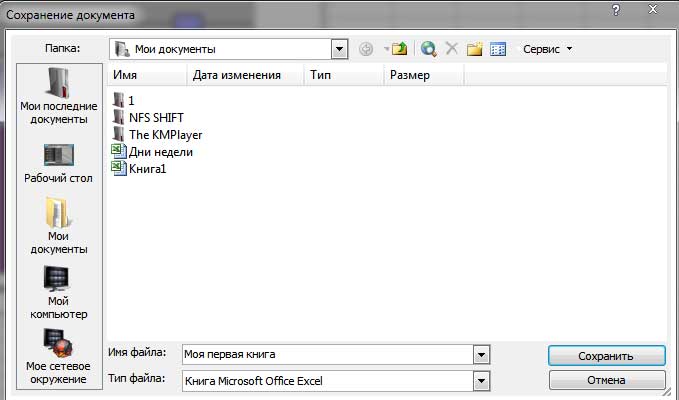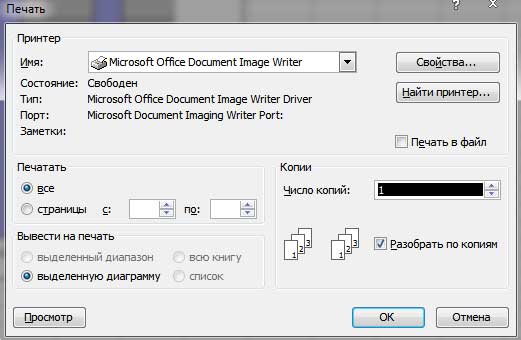Все, что вы делали до сих пор, сохранялось в оперативной памяти вашего компьютера. И если вдруг пропадет питание, все будет потеряно. Поэтому самое время сохранить работу в файле. Назовите его, например Моя первая рабочая книга.
1. Щелкните на кнопке Сохранить, которая расположена на стандартной панели инструментов. На ней изображена трехдюймовая дискета. Excel откроет диалоговое окно Сохранение документа.
2. В поле Имя файла введите Моя первая рабочая книга и щелкните на кнопке Сохранить или нажмите клавишу
Excel сохранит рабочую книгу в файле. При этом рабочая книга останется открытой, и вы сможете продолжить работу с ней.
Теперь осталось распечатать созданный отчет. Будем считать, что ваш принтер подключен и находится в рабочем состоянии. Для того чтобы распечатать рабочий лист, достаточно щелкнуть на кнопке Печать, которая находится на стандартной панели инструментов. (на этой кнопке изображен принтер). Рабочий лист (включая диаграмму) будет напечатан с использованием стандартных параметров.
По окончании работы с Excel щелкните на кнопке закрытия, чтобы выйти из программы. Поскольку с момента последнего сохранения рабочей книги в нее не вносилось никаких изменений, то Excel завершит свою работу, не спрашивая о том, хотите ли вы сохранить файл.
Если это был ваш первый опыт работы в Excel, то у вас, вероятно, возникло множество вопросов по поводу действий, которые выполнялись в предыдущем упражнении. На следующих страницах моего сайта вы получите ответы на все свои вопросы. Те люди, которые склонны экспериментировать, обычно пытаются самостоятельно найти ответы на свои вопросы, щелкая на различных кнопках и элементах меню. Если вы относитесь именно к этому типу — примите мои поздравления! Экспериментирование — лучший способ изучения Excel.
Но помните, что в результате экспериментов можно испортить файл, содержащий рабочую книгу. Поэтому, чтобы не рисковать, выбирайте для этой цели ненужные файлы или откройте новую рабочую книгу. И не забывайте о средстве Помощник. В любой момент вы можете щелкнуть на нем и задать ему вопрос (причем на естественном языке). При этом высока вероятность того, что Помощник найдет для вас тему справочной информации, где вы, в свою очередь, найдете ответ на свой вопрос.
Карта сайта || Начало раздела || Уникальные издания || КомпьютерыИстория развития || Все о компьютерах || Оптимизация жёсткого диска || Синий экран || Восстановить данные || Причины поломки || Повысить производительность || Системный блок || Внешние устройства || Ноутбуки
Ноутбук || Какой ноутбук выбрать || Ноутбук греется || Нетбуки || Срочный ремонт || Замена экрана || Ремонт планшетов
Смартфоны
Смартфоны || С 4-ядерным процессором || С большим экраном || Смартфон Fly || Лучшие смартфоны 2014 || Смартфон Lenovo || Замена корпуса iPhone || Умная диафрагма || Смартфон HTC || Замена аккумулятора || Китайский смартфон || Лучшие производители || Смартфоны Zopo || Красивый номер
Создание сайта
Создание сайта || Раскрутка сайта || Способы раскрутки || Продвижение сайтов || Заработок на сайте || SEO-продвижение || Индексация в ПС || Параметры ТИЦ и PR || Выбрать тематику || Создание интернет-магазина || Для чего нужна карта сайта || Хостинг для сайта Работа в Интернет
Заработок в Интернет || Контекстная реклама || Заработок на сайте || Способы заработка || Заработок с помощью Youtube || Копирайтинг, рерайтинг || Лохотроны в сети || Программы
Программы || Windows XP || Установка Windows || Дисковые утилиты || Программа для обновления драйверов || Программы для обработки видео || Клавиатура и мышь || Офис
Microsoft Word || Таблицы Excel || Макросы || Интернет || Электронная почта
Принтеры
Принтеры и расходные материалы || Epson – лучший фотопринтер || 3d-принтеры || Заправка картриджей || Ремонт принтеров || Что такое картридж || Вечный картридж || Разное
Купить звезду на небе || Мой автомобиль || Кременчугский ж/д техникум